编辑:秩名2023-02-14 11:44:08
很多小伙伴们在使用电脑工作的过程中都会用到word这款软件,在这款软件中用户们可以制作出各种各样的文档或者表格内容,那么作为最常见最实用的三线表,如何在软件中被制作出来呢?对此感兴趣的小伙伴们不妨来看看小编今天带来的以下文章,里面详细的记述了制作方法。

1、插入4行5列的表格。方法是点击“表格”菜单,再点击插入。列数填5,行数填4,点击确定。将内容填入表格中。如下图所示。

2、选中所有单元格,单击“格式”菜单,选择“边框和底纹”。在弹出的窗口中,点击“边框”菜单,然后如下图所示设置。
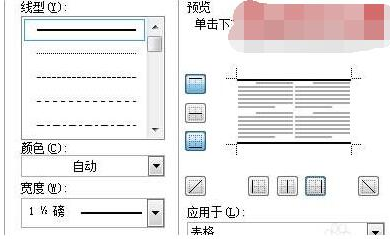
注意:宽度选择1 1/2磅,“预览”中只剩下上下两条线,其他线都取消。点击确定。
3、选择表格的第一行,右击,选择“边框和底纹”。在弹出的窗口中,选择“边框”选项。如下图所示进行设置。
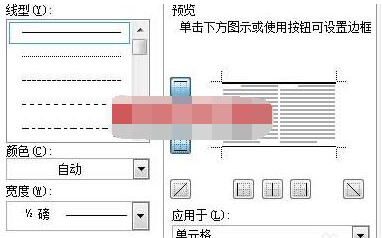
注意:这时宽度选择1/2磅,“预览”中上面那个粗横线不用管,单击一下下面那个“横线按钮”即可。单击确定。
4、选择所有表格。单击“居中”按钮,这是将表格中的字居中。就这样完成了。
如图所示。
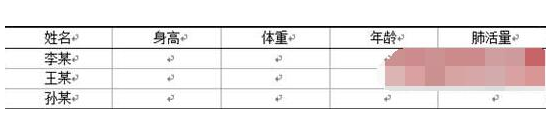
注意:上图显示的就已经是三线表,但是能看到灰色的其他线,这是正常的,因为这个灰色线虽然在文档中能看见,但是是打印不出来的。
看了这么多,你学会了吗?想要获得最新资讯就来IE浏览器中文网站!简单易懂的软件教程、令人耳目一新的游戏玩法这里统统都有,更多精彩不容错过!

39.67MB
文档管理

54.36MB
其他工具

189.2MB
文档管理

37.76MB
其他工具

60.42MB
其他工具

49Mb
文档管理

31.93MB
其他工具

485KB
文档管理

82.7MB
文档管理

51.45MB
其他工具

40Mb
文档管理

51.09MB
其他工具

52.37MB
其他工具

270.0MB
文档管理

42.95MB
其他工具

43Mb
文档管理

36.53MB
文档管理

37.39MB
其他工具

41.78MB
其他工具

50Mb
文档管理

128.07MB
文档管理

172.9MB
文档管理

160.2MB
文档管理

213.9MB
文档管理